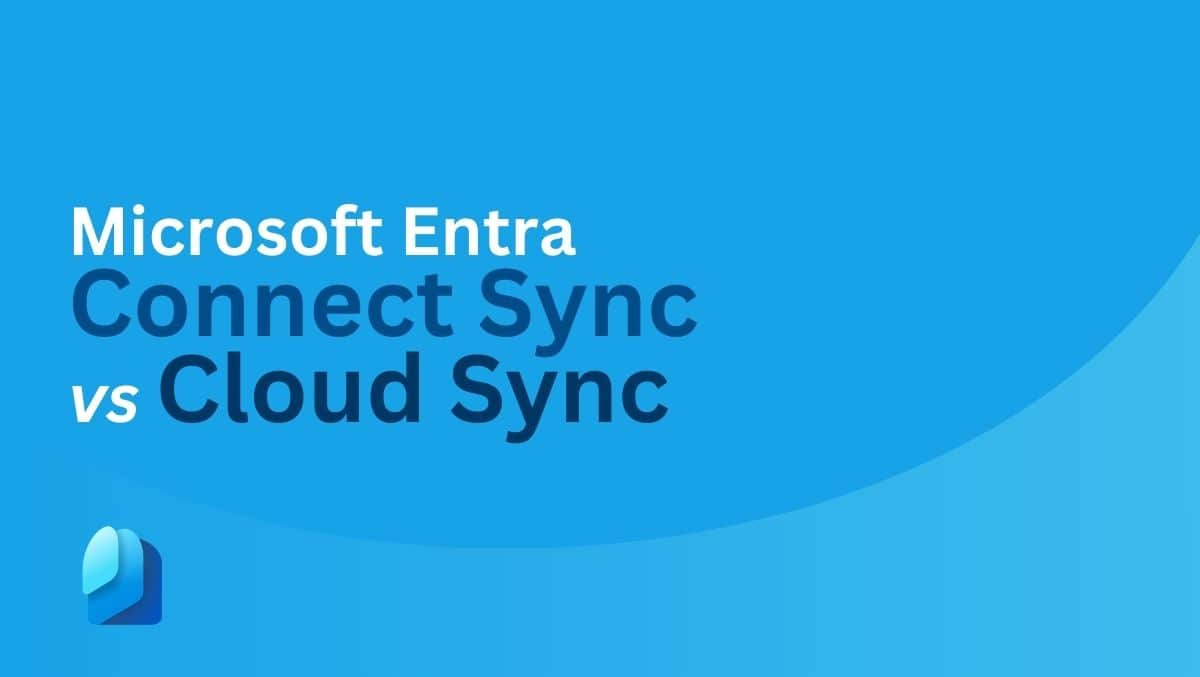Beim Versuch, Office oder Microsoft 365 auf unserem Computer zu installieren, ist ein Fehler aufgetreten, der den Installationsvorgang unterbrochen hat, was frustrierend war. Verschiedene Ursachen können diesen Fehler auslösen, beispielsweise eine beschädigte oder alte Installation oder fehlende Berechtigungen. In diesem Beitrag besprechen wir die Lösungen und Problemumgehungen, die Sie zur Behebung implementieren könnenOffice-Fehlercode 0-1012.
Konnte nicht installiert werden
Es tut uns leid, wir hatten ein Problem bei der Installation Ihrer Office-Programme.
Bitte stellen Sie sicher, dass die Office-Installationsdiskette eingelegt ist. Haben Sie genügend freien Speicherplatz auf Ihrer Hauptfestplatte?
Bitte versuchen Sie die Installation erneut, nachdem Sie die oben genannten Punkte überprüft haben.
Gehen Sie online, um weitere Hilfe zu erhalten.
Fehlercode: 0-1012 (0)
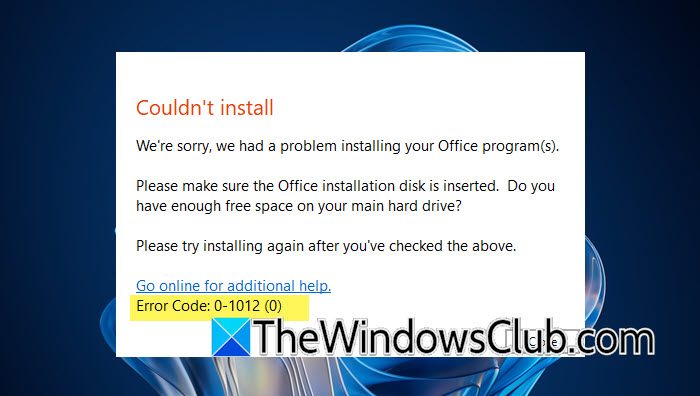
Was ist der Office-Installationsfehlercode 0 1012?
Der Office-Fehlercode 0-1012 weist darauf hin, dass wahrscheinlich einige alte Komponenten Ihrer Office-Installation noch auf Ihrem Computer vorhanden sind. Möglicherweise hatten Sie Office schon früher installiert oder es war im Lieferumfang Ihres Computers enthalten. Dies kann auch auftreten, wenn auf Ihrem Computer nicht genügend Speicherplatz für die Installation vorhanden ist.
Bevor Sie mit den Vorschlägen zur Behebung des Office-Fehlercodes 0-1012 fortfahren, stellen Sie sicher, dass dies der Fall ist.
- Schließen Sie die Office-Installation und führen Sie sie erneut aus
- Löschen Sie alte Office-Dateien
- Verwenden Sie den Microsoft Support- und Wiederherstellungsassistenten
Lassen Sie uns diese im Detail besprechen.
1]Schließen Sie die Office-Installation und führen Sie sie erneut aus
Es besteht die Möglichkeit, dass die Office-Installation aufgrund eines Fehlers nicht ausgeführt wird. Um das Problem zu beheben, können wir den Task-Manager öffnen, mit der rechten Maustaste auf die Office-Installation klicken und „Task beenden“ auswählen. Nachdem das Programm beendet wurde, starten Sie die Office-Installation als Administrator neu.
Alternativ können Sie die Office-Installation beenden, Ihren PC neu starten und dann versuchen, es zu installieren und prüfen, ob das funktioniert.
Lesen:
2] Alte Office-Dateien löschen
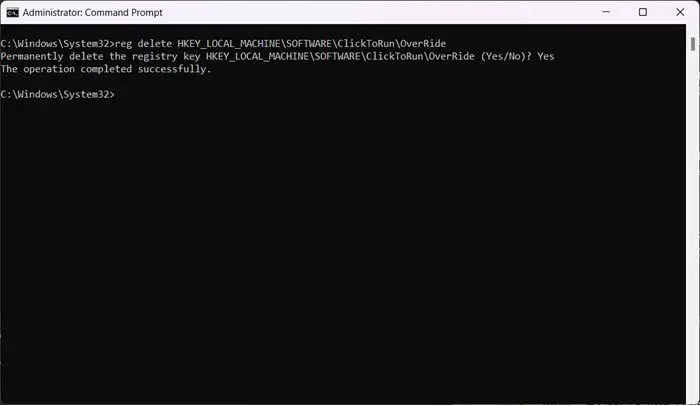
Wie bereits erwähnt, kann dieses Problem aufgrund alter und beschädigter Installationen auftreten. Um diesen Faktor zu beseitigen, müssen Sie die zugehörige Registrierung löschen. Um dasselbe zu tun,, öffnen Sie dieEingabeaufforderungals Administrator und führen Sie dann die folgenden Befehle aus.
reg delete HKEY_LOCAL_MACHINE\SOFTWARE\Microsoft\ClickToRun\OverRide /v LogLevel /f reg delete HKEY_LOCAL_MACHINE\SOFTWARE\ClickToRun\OverRideNachdem Sie diese Dateien gelöscht haben, starten Sie Ihren Computer neu und führen Sie dann das Installationsprogramm aus. Hoffentlich wird dies die Arbeit für Sie erledigen.
Lesen:
3] Verwenden Sie den Microsoft Support- und Wiederherstellungsassistenten
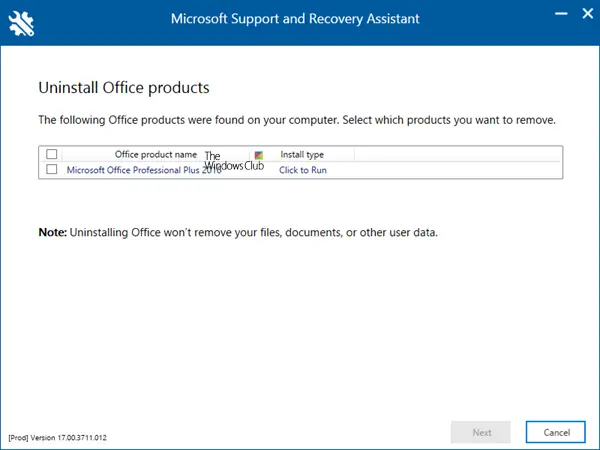
hilft Ihnen bei der Lösung von Office-Installations-, Aktivierungs-, Deinstallations- und anderen Problemen.
Laden Sie es herunter, installieren Sie es und führen Sie es dann aus. Das Tool kann Ihnen bei Office helfen, wenn:
- Bei der Installation von Office wird eine Fehlermeldung angezeigt
- Office kann nicht aktiviert werden
- Möchte
Nachdem Sie das Tool erfolgreich ausgeführt haben, starten Sie Ihren PC neu und beginnen Sie dann mit der Installation von Office.
Es sollte funktionieren!
Lesen Sie auch:



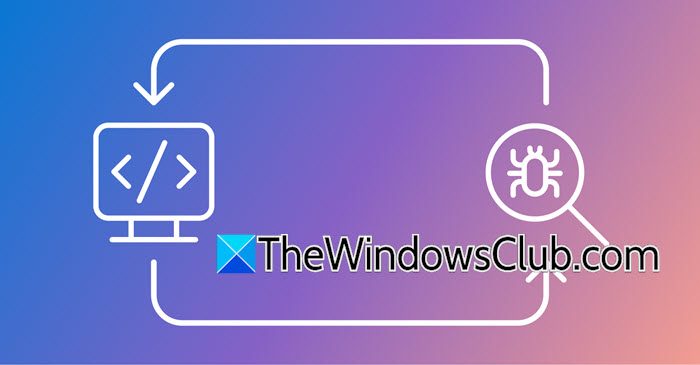
![Fehler beim Erwerb einer Lizenz Autodesk-Fehler [Fix]](https://elsefix.com/tech/tejana/wp-content/uploads/2024/11/autodesk-license-issue.png)






![So nutzen Sie WhatsApp ohne Telefonnummer [4 Möglichkeiten]](https://elsefix.com/images/5/2024/10/1728030782_use-whatsapp-without-phone-number.jpg)